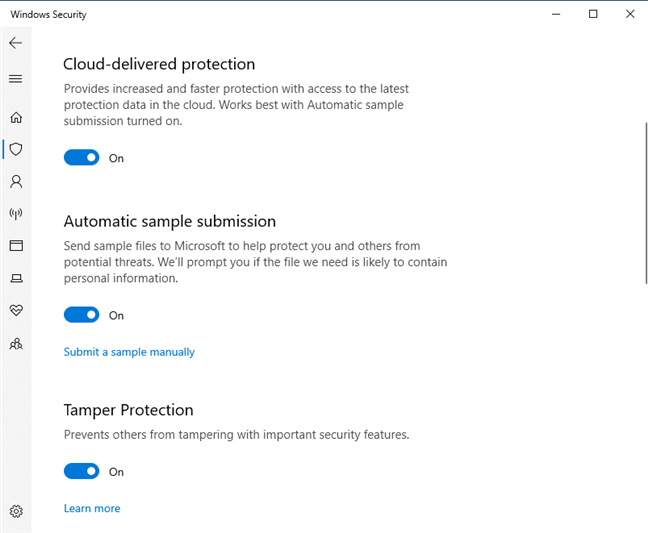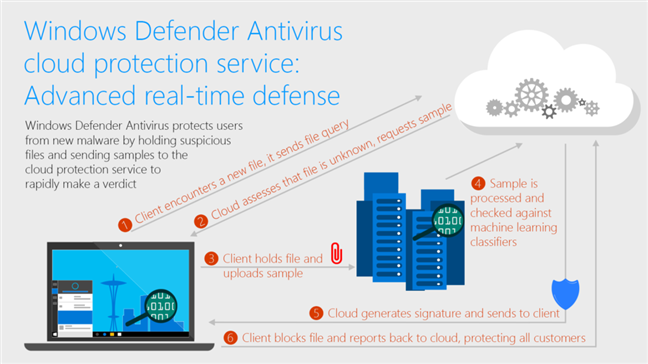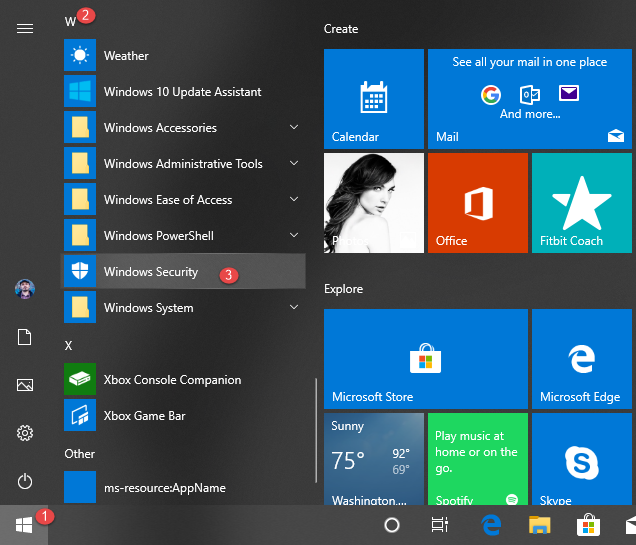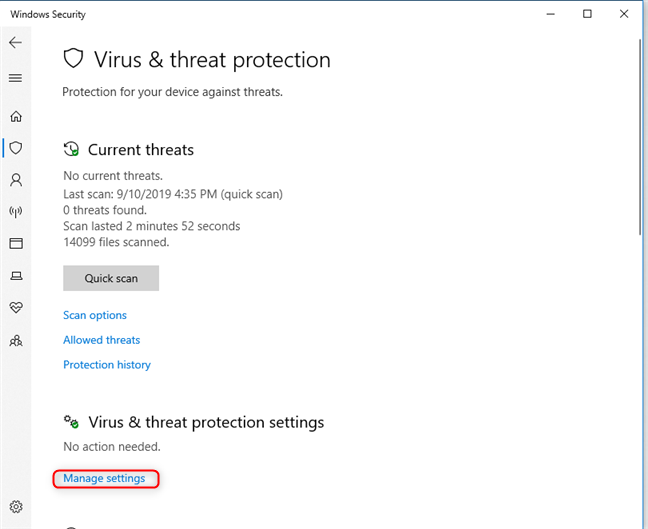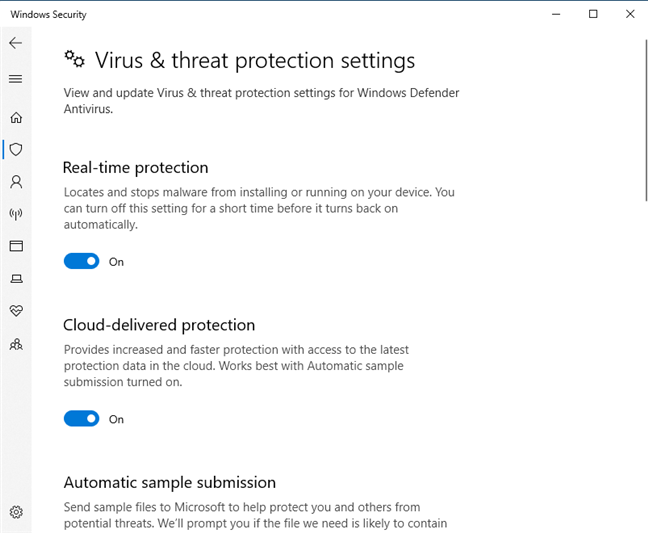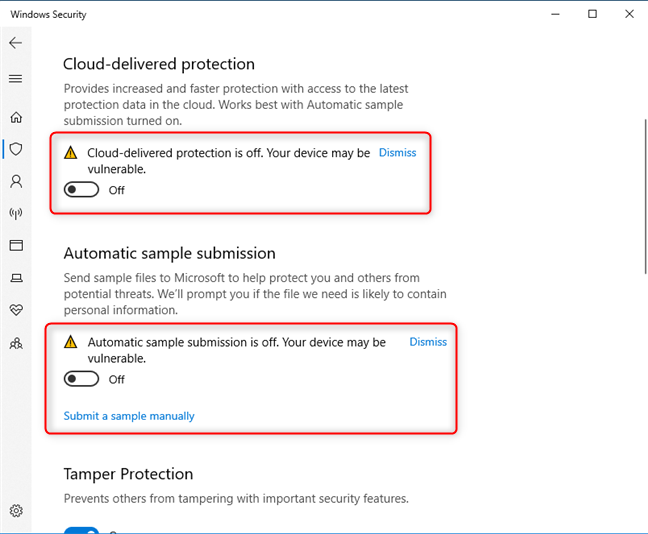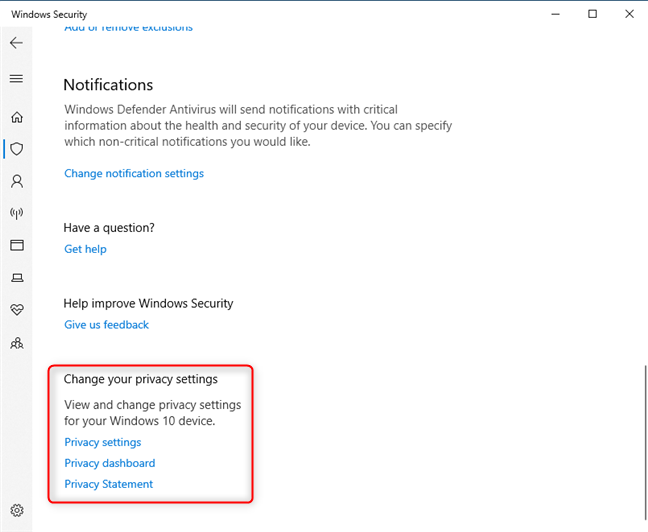L' antivirus Windows Defender de Windows 10 possède quelques excellentes fonctionnalités de protection, dont certaines sont mal comprises. Deux d'entre eux sont nommés Cloud-delivered protection et Automatic sample submit , et ils fonctionnent en tandem. Avec leur aide, vous bénéficiez d'une protection efficace contre les menaces inconnues qui n'ont pas encore été découvertes sur d'autres ordinateurs. Si vous envisagez de les désactiver ou si vous voulez savoir ce qu'ils font pour décider de les garder activés, lisez cet article :
Contenu
- Qu'est-ce que la protection fournie par le cloud dans Windows 10 ?
- Étape 1. Ouvrez l'application de sécurité Windows
- Étape 2. Ouvrez les paramètres de protection contre les virus et menaces
- Étape 3. Activer ou désactiver la protection fournie par le cloud et la soumission automatique d'échantillons
- Avez-vous désactivé la protection fournie par le cloud et l'envoi automatique d'échantillons ?
REMARQUE : les fonctionnalités partagées dans cet article ont été introduites pour la première fois dans Windows 10 avec la mise à jour anniversaire . Cependant, certaines choses ont changé avec les dernières mises à jour, et nous avons mis à jour l'article en conséquence.
Qu'est-ce que la protection fournie par le cloud dans Windows 10 ?
Selon Microsoft, "environ 96 % de tous les fichiers malveillants détectés et bloqués par l'antivirus Windows Defender ne sont observés qu'une seule fois sur un seul ordinateur, ce qui démontre la nature polymorphe et ciblée des attaques modernes et l'état fragmenté du paysage des menaces. Par conséquent, le blocage malware à première vue est une capacité de protection essentielle."
La fonctionnalité de protection fournie par le cloud de Windows 10 permet à Windows Defender Antivirus de bloquer à première vue la plupart des nouvelles menaces inédites. Lorsque Windows Defender Antivirus a besoin de renseignements supplémentaires pour vérifier l'intention d'un fichier suspect, il envoie des métadonnées au service de protection cloud créé par Microsoft, qui peut déterminer si le fichier est sûr ou malveillant en quelques millisecondes.
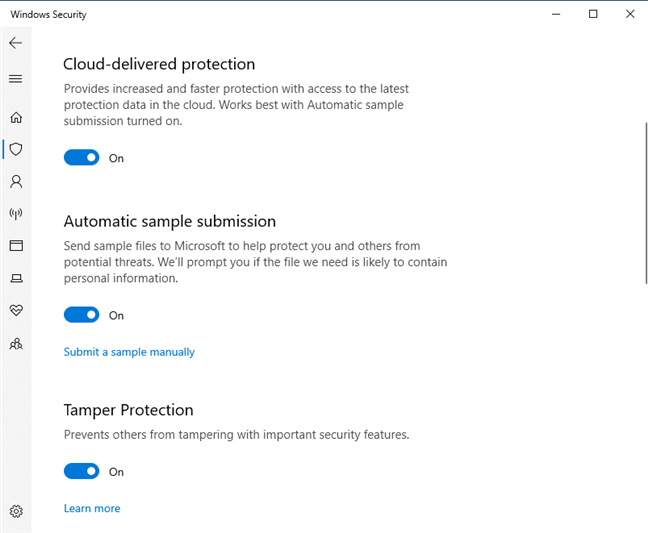
Protection fournie par le cloud et soumission automatique d'échantillons
Lorsque le service de protection fourni par le cloud de Windows Defender Antivirus n'est pas en mesure de parvenir à un verdict concluant, il peut demander l'échantillon de logiciel malveillant potentiel pour une inspection plus approfondie. Si l'envoi automatique d'échantillons est activé, l' antivirus Windows Defender télécharge les fichiers suspects qu'il trouve vers le service de protection cloud, pour une analyse rapide. En attendant un verdict, Windows Defender Antivirus verrouille ces fichiers, empêchant ainsi tout comportement malveillant. L' antivirus Windows Defenderprend ensuite des mesures en fonction de la décision reçue du service de protection fourni par le cloud. Par exemple, si le service de protection cloud détermine qu'un fichier est malveillant, il bloque l'exécution du fichier, offrant une protection instantanée. Par défaut, l' antivirus Windows Defender est configuré pour attendre jusqu'à 10 secondes pour recevoir une réponse du service de protection cloud avant de laisser les fichiers suspects s'exécuter.
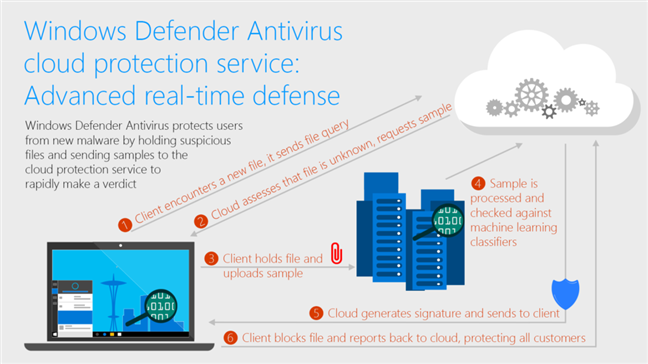
Source : Microsoft - Fonctionnement du service de protection fourni par le cloud
Par conséquent, si vous souhaitez que la protection fournie par le cloud fonctionne à son plein potentiel, la fonctionnalité de soumission automatique d'échantillons de l' antivirus Windows Defender doit également être activée.
Si vous souhaitez en savoir plus sur ce sujet, nous vous recommandons de lire Service de protection cloud Windows Defender Antivirus : Défense avancée en temps réel contre les logiciels malveillants inédits .
Étape 1. Ouvrez l'application de sécurité Windows
Pour activer ou désactiver la protection fournie par le cloud et les fonctionnalités de soumission automatique d'échantillons de l' antivirus Windows Defender , la première chose à faire est d' ouvrir l' application de sécurité Windows . Un moyen simple de le faire est de cliquer ou d'appuyer sur le raccourci Sécurité Windows dans le menu Démarrer , dans la liste des applications.
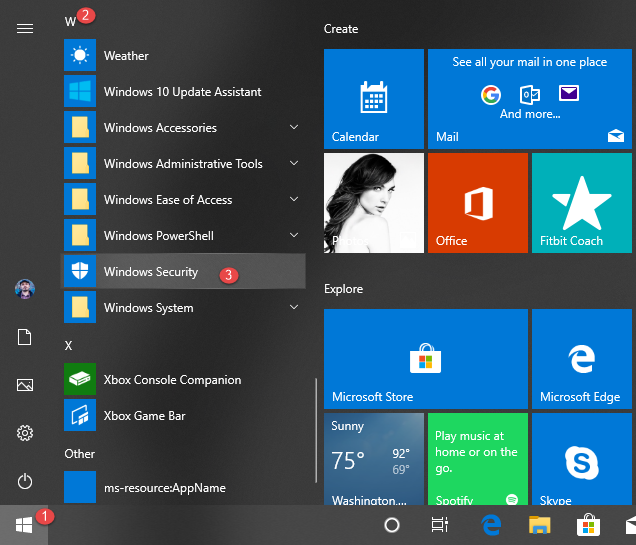
Le raccourci Windows Security du menu Démarrer
Étape 2. Ouvrez les paramètres de protection contre les virus et menaces
Dans l' application Sécurité Windows , cliquez ou appuyez sur Protection contre les virus et menaces .

Les paramètres de protection contre les virus et menaces
Faites défiler vers le bas jusqu'à ce que vous trouviez la section intitulée "Paramètres de protection contre les virus et les menaces". Vous devriez y voir un lien appelé "Gérer les paramètres". Cliquez ou appuyez dessus.
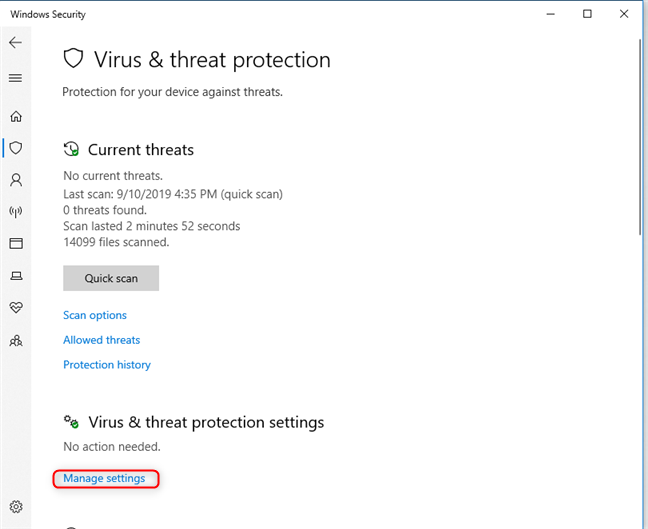
Le lien Gérer les paramètres de la sécurité Windows
Étape 3. Activer ou désactiver la protection fournie par le cloud et la soumission automatique d'échantillons
Dans la liste des " Paramètres de protection contre les virus et les menaces ", vous trouverez différents commutateurs que vous pouvez utiliser pour activer et désactiver les différentes fonctionnalités de protection de l' antivirus Windows Defender .
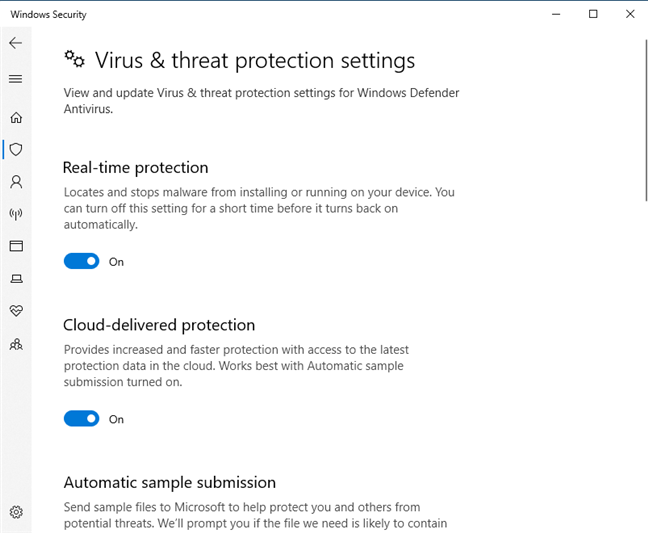
Les commutateurs pour activer et désactiver les fonctionnalités de Windows Defender Antivirus
La "protection fournie par le cloud" doit être activée par défaut car elle "offre une protection accrue et plus rapide avec un accès aux dernières données de protection dans le cloud". Il indique également que cela "fonctionne mieux avec la soumission automatique d'échantillons activée", qui envoie des échantillons de fichiers suspects à Microsoft sans vous y inviter. Si vous ne souhaitez pas que l' antivirus Windows Defender communique avec l'infrastructure basée sur le cloud de Microsoft et qu'il ne reçoive et n'envoie jamais de données à partir de celle-ci, définissez les commutateurs pour la protection fournie par le cloud et pour l'envoi automatique d'échantillons sur Désactivé.
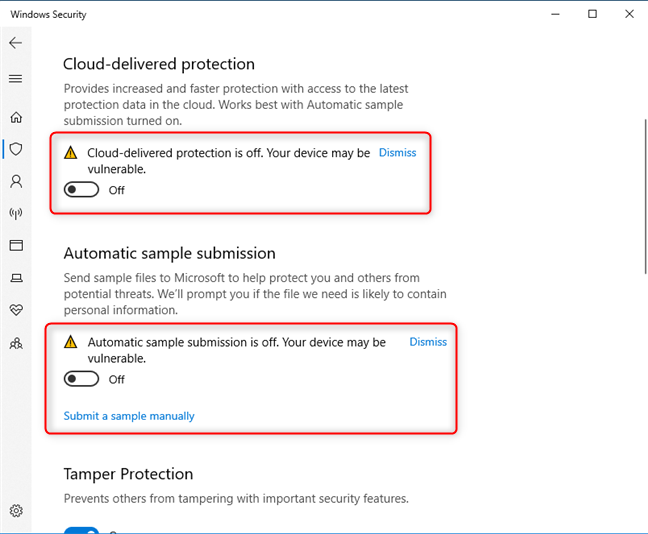
Désactivation de la protection fournie par le cloud et de l'envoi automatique d'échantillons
Après cela, la sécurité Windows indique que "la protection fournie par le cloud est désactivée. Votre appareil peut être vulnérable" et que "l'envoi automatique d'échantillons est désactivé. Votre appareil peut être vulnérable". Les deux déclarations sont correctes et nous ne recommandons pas de désactiver ces fonctionnalités, car elles réduisent l'efficacité de la protection antivirus que vous obtenez dans Windows 10.
REMARQUE : Si vous souhaitez obtenir plus de détails sur les informations envoyées à Microsoft et sur leur utilisation, cliquez ou appuyez sur le lien " Déclaration de confidentialité" qui se trouve en bas de la liste des paramètres.
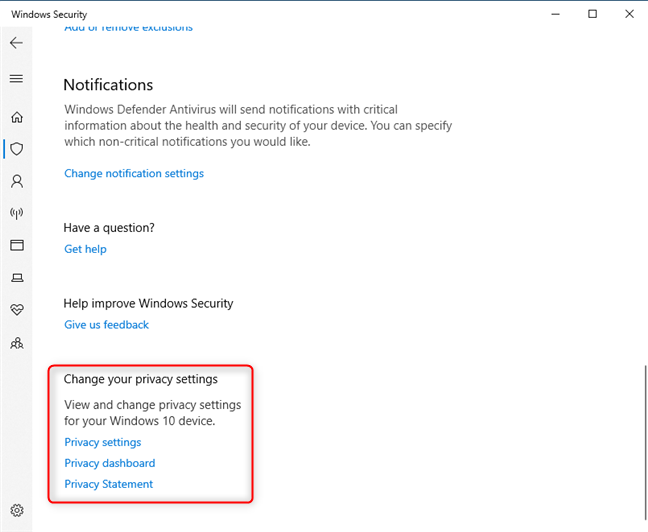
Les paramètres de confidentialité de Windows Security
Avez-vous désactivé la protection fournie par le cloud et l'envoi automatique d'échantillons ?
Nous espérons que ce guide vous a aidé à mieux comprendre ces fonctionnalités de protection incluses dans Windows 10 et l' antivirus Windows Defender . Avant de conclure, dites-nous si vous avez décidé de désactiver la protection fournie par le cloud et la soumission automatique d'échantillons ou si vous les avez laissés activés. Commentez ci-dessous et discutons.